Baixe as 5 melhores ferramentas disponíveis para tornar o vídeo 2x mais rápido em poucos cliques
Há momentos em que você precisará acelerar um vídeo, como aumentá-lo para 2x vídeo Rapidez. Porque há algumas partes que você deseja pular ou talvez queira que o vídeo seja reproduzido mais rapidamente para diminuir a duração. Então, se você quiser aprender como acelerar o seu vídeo, continue lendo este artigo. Ter uma ideia e conhecimento suficientes sobre como fazê-lo e por que 2x deve ser usado.
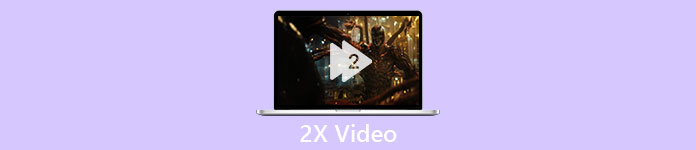
Parte 1. O que é um vídeo 2x?
Speed watch é o ato de assistir a um vídeo acelerado em sua velocidade natural de reprodução. Apenas ajustando a velocidade do vídeo que estamos assistindo; pode nos ajudar de diferentes maneiras. Então, se você quiser saber quais são os benefícios de trazer seu vídeo de velocidade natural para velocidade de vídeo 2x. Então leia os detalhes abaixo para saber mais.
Benefícios de assistir a vídeos de aceleração.
◆Se você reproduzir um vídeo em velocidade 2x, poderá determinar facilmente se vale a pena assistir ao vídeo ou não. Isso pode se aplicar aos vídeos de longa duração e na maioria das vezes cansa assistir a todos na velocidade normal.
◆ Permite-nos poupar muito tempo do que a velocidade normal de reprodução. Nesse caso, se você tiver que assistir a 2 ou mais vídeos com duração de 15 minutos, é melhor assisti-los 2x mais rápido. Para absorver os detalhes mais rápido do que assistir na velocidade normal. Então, em vez de assistir 1 vídeo em 15 minutos, você pode assistir 2 nesse intervalo de tempo.
◆A maioria das pessoas que adoram assistir a vídeos reproduzidos em reprodução rápida são aquelas que adoram memorizar tudo em um minuto. Isso funciona melhor para pessoas ocupadas ou com pressa.
◆ Vai melhorar e treinar seu foco e habilidade de escuta melhor se você reproduzir o vídeo em velocidade 2x ao invés da velocidade normal. Agora é a hora certa de prosseguir para as ferramentas que ajudarão você a acelerar seu vídeo. A próxima parte falará sobre as diferentes ferramentas que você precisará usar.
Parte 2. Como fazer vídeos 2x
Se você deseja tornar o vídeo 2x mais rápido, tente usar o fenomenal editor de vídeo, o Video Converter Ultimate. Essa ferramenta já ajudou muitos de seus clientes com seus diferentes problemas, principalmente conversão, criação de GIFs, aprimoramento e muito mais. Portanto, tornar sua reprodução de vídeo mais rápida pode ser feito facilmente com a ajuda desta ferramenta. Além disso, enquanto você aumenta a velocidade do vídeo, você também pode ter uma visualização da velocidade 2x abaixo. Para determinar se essa velocidade de vídeo é adequada para você. Então agora, vamos prosseguir em como alterar a velocidade de reprodução do seu vídeo seguindo as etapas abaixo.
Passos sobre como acelerar o vídeo até 2X a velocidade
Passo 1. Baixe a ferramenta para a área de trabalho e instale-a após concluir o processo de download.
Download grátisPara Windows 7 ou posteriorDownload seguro
Download grátisPara MacOS 10.7 ou posteriorDownload seguro
Passo 2. Então vá para o Caixa de ferramentas e vá procurar o Controlador de velocidade de vídeo.
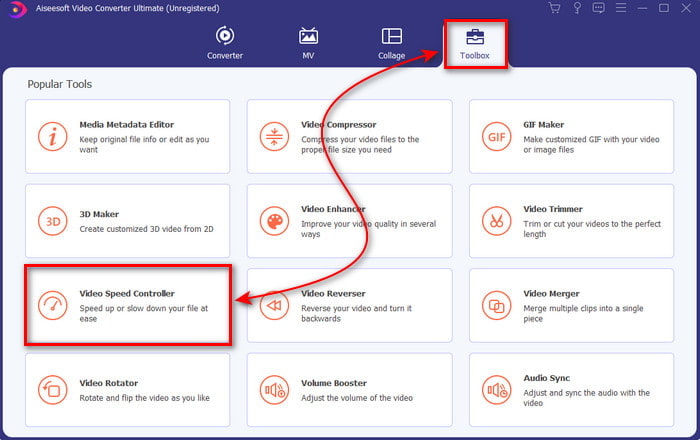
Etapa 3. Clique no botão + para inserir o arquivo que deseja assistir na velocidade de vídeo 2x e clique em Abrir para prosseguir.
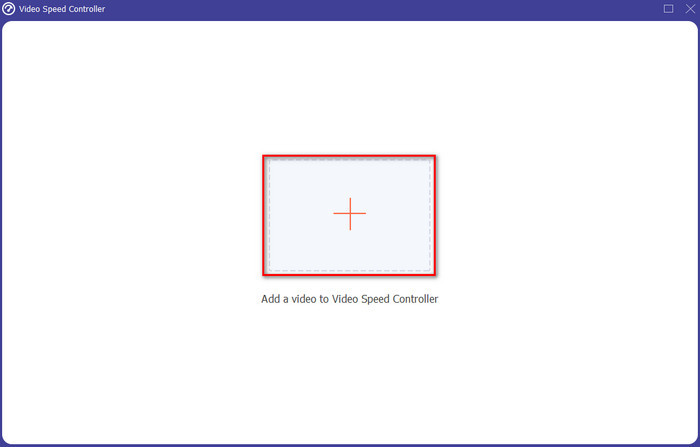
Passo 4. Após inserir o arquivo, escolha o 2x na lista de velocidade de vídeo disponível. Em seguida, para salvar a velocidade do vídeo, clique no botão Exportar botão.
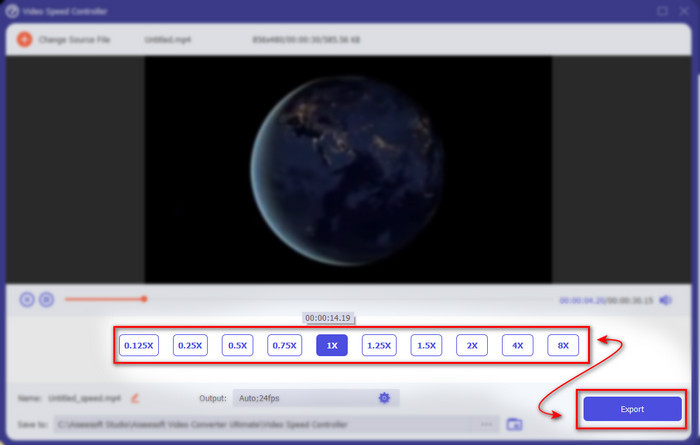
Etapa 5. Após a exportação do arquivo, uma pasta será exibida na tela; clique no arquivo para assistir a versão acelerada do vídeo.
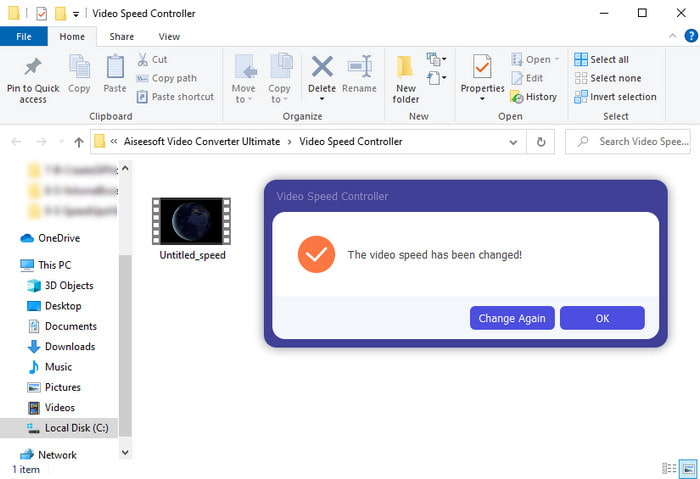
Parte 3. Como reproduzir vídeo em velocidade 2x
1. VLC Media Player
O media player mais renomado que você pode baixar no PC ou Mac é o Reprodutor de mídia VLC. Esta ferramenta de desktop foi usada pelos usuários que adoram assistir a clipes de filmes. Além disso, esta ferramenta tem acesso em quase todos os formatos que conhecemos na web. No entanto, alguns vídeos com codecs complicados não podem ser reproduzidos aqui, como o AVI ou MKV. Então, se você quer saber como fazer um video com velocidade 2x com VLC Media Player em seguida, siga as etapas fornecidas abaixo.
Passo 1. Baixe o VLC para o seu desktop e abra-o.
Passo 2. Arraste e solte o arquivo na interface e clique no arquivo de vídeo que você postou aqui.
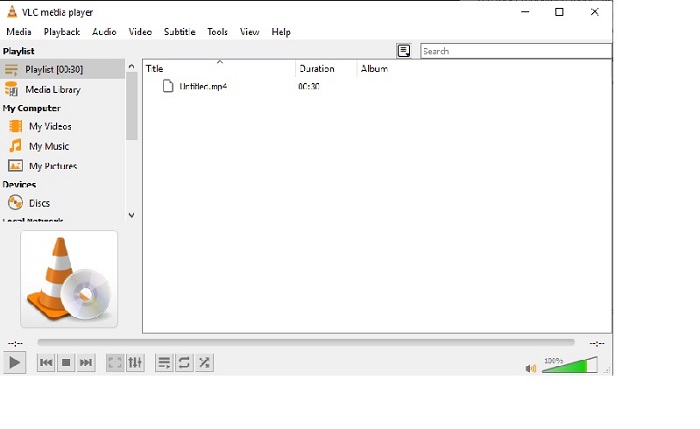
Então vá para o Reprodução e clique no Rapidez para alterar a velocidade natural do vídeo.
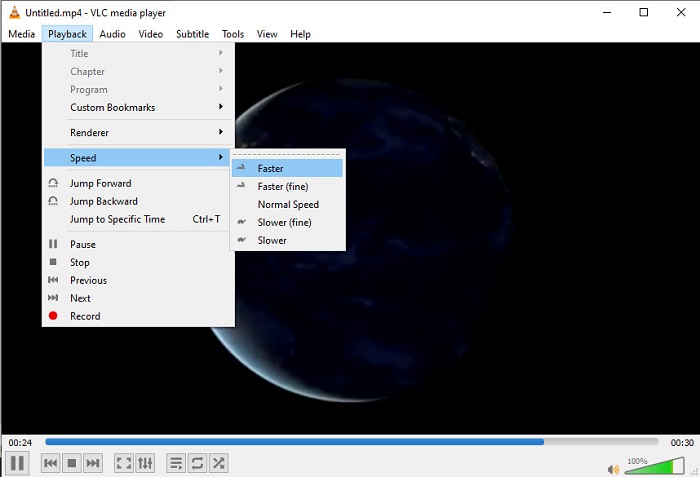
Etapa 3. E se você quiser voltar a velocidade ao normal vá para o Reprodução e clique Rapidez em seguida, localize o normal Rapidez.
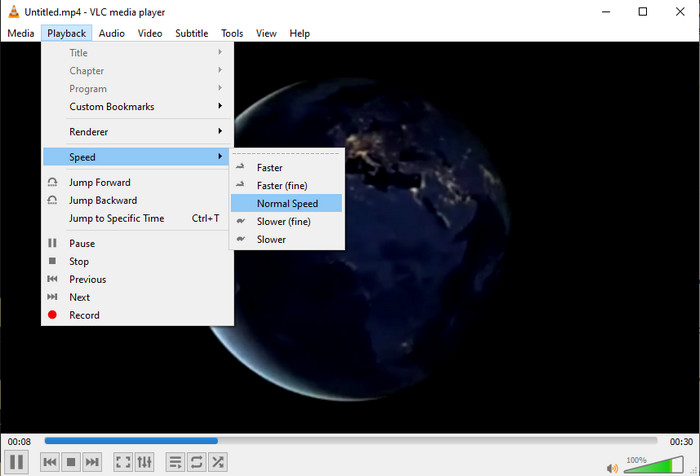
2. Jogador QuickTime
O media player nativo do Mac está aqui para ajudar a jogar em 2x vídeo velocidade de reprodução. O QuickTime Player é o media player pré-instalado que você verá no Mac. Ao contrário do VLC, esta ferramenta não precisa ser baixada em sua área de trabalho. Infelizmente, se você é um usuário do Windows, não pode usar esta ferramenta porque ela não suporta PC com Windows. Embora a ferramenta possa ser acessada no Mac, ainda há muitos recursos que ela não suporta, como os formatos. Porque a maioria dos formatos desenvolvidos pelo Windows não podem ser reproduzidos aqui. Então agora, se você tiver um Mac, tente seguir as etapas abaixo.
Passo 1. Procure o Quicktime no Finder e inicie a ferramenta. Clique no Arquivo e Abrir arquivo para localizar o vídeo e abrir isto.
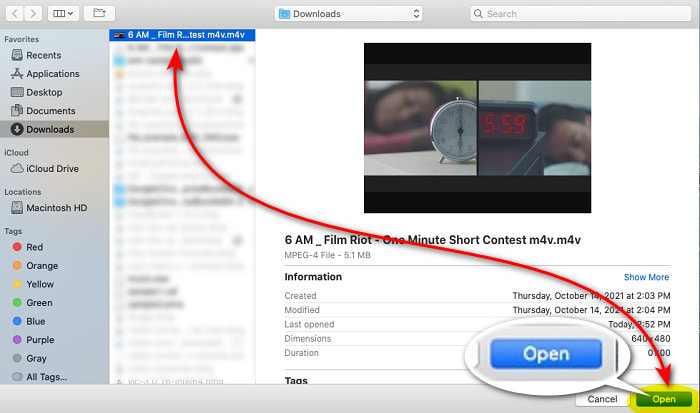
Passo 2. Durante a reprodução do vídeo, clique no botão avanço rápido botão para acelerar.
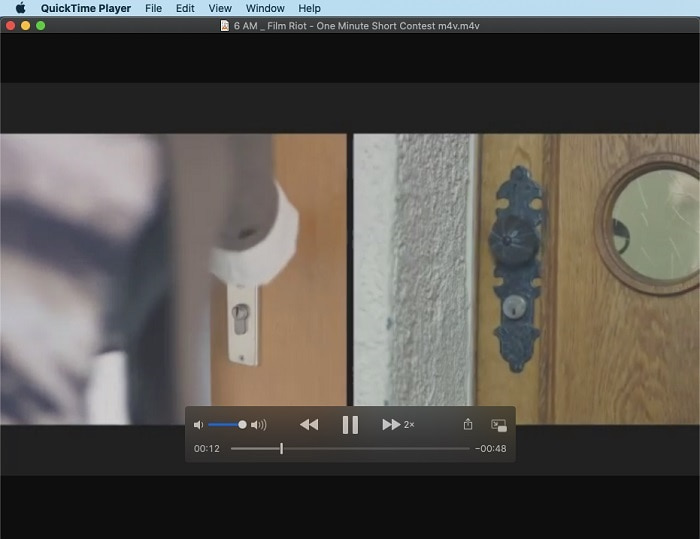
Etapa 3. E se você quiser parar a aceleração, clique no botão pausar/reproduzir botão.
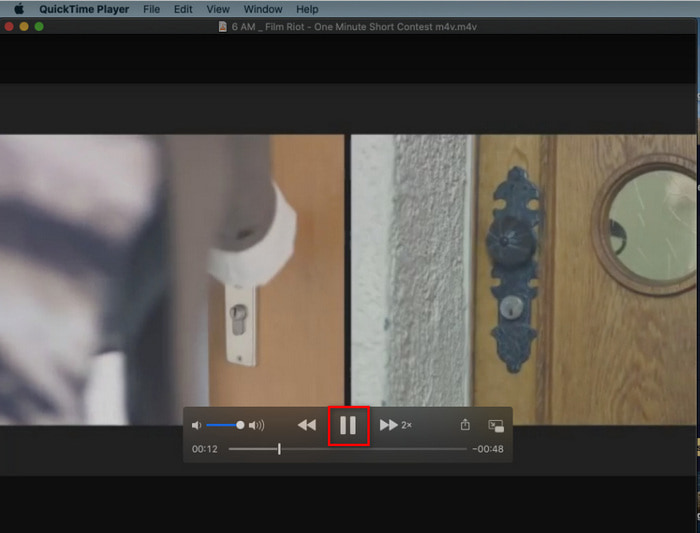
3. Windows Media Player
Se o Mac tiver seu próprio reprodutor de mídia pré-instalado, o Windows terá seu próprio reprodutor de mídia exclusivo, o Windows Media Player. Assim como o QuickTime, essa ferramenta já vem pré-instalada no Windows e pronta para ser usada para assistir e fazer vídeos 2x mais rápido que sua velocidade normal. No entanto, consideramos a aceleração dessa ferramenta a pior, pois remove o visual e pula de segundos para segundo em vez de jogar rápido. Mas se estiver tudo bem com você, siga as etapas abaixo sobre como acelerá-lo.
Passo 1. Inicie a ferramenta na área de trabalho do Windows
Passo 2. Clique no Lista de reprodução então arrastar e soltar o arquivo de vídeo para a pequena caixa no lado direito.
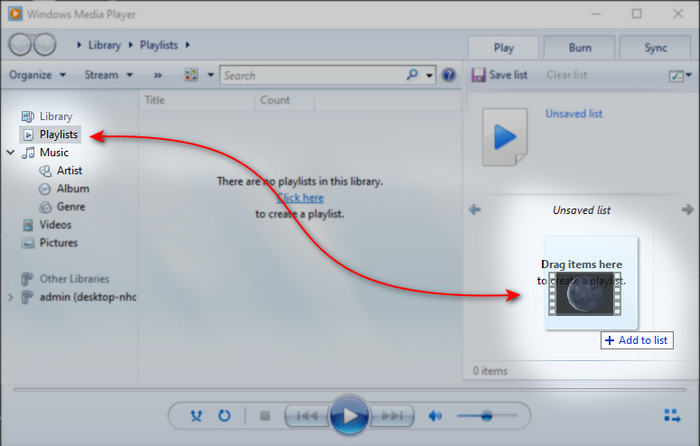
Etapa 3. O vídeo será reproduzido automaticamente, para acelerar clique e segure o avanço rápido botão e solte-o para parar.
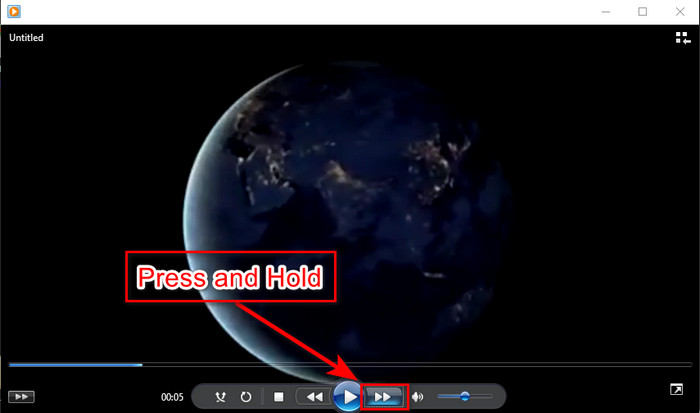
Parte 4. Perguntas frequentes sobre o vídeo 2x
O que é melhor: câmera lenta ou acelerar?
Na verdade, depende da situação em que você supostamente vai usá-lo. Embora ambos os ajustes que você fará irão ajudá-lo. Então, se você estiver assistindo a um tutorial ou quiser revelar o truque do mágico, use câmera lenta. No entanto, se você estiver com pressa e precisar assistir a muitos videoclipes, é obrigatório assisti-lo para acelerar a reprodução.
Posso gravar em uma reprodução de movimento super-rápida?
Sim, você pode usar um lapso de tempo para transformar um vídeo de uma hora em um minuto ou segundo. Mas, ao contrário da aceleração, o lapso de tempo é muito mais rápido do que a aceleração normal de 2x, 4x, 8x.
Qual é a desvantagem de assistir vídeo na velocidade 2x?
Embora assistir a vídeos nesse tipo de velocidade possa ajudá-lo muito, há muitas desvantagens ao jogar que a velocidade pode acontecer com você. Por exemplo, se a reprodução de vídeo se tornar seu hábito, a velocidade normal do vídeo ficará mais lenta.
Conclusão
Então agora que você conhece as diferentes ferramentas que você pode usar para assistir vídeos em velocidade 2x. Agora é a hora certa de escolher qual você prefere. Então, esperamos que este artigo ajude você a escolher qual é o melhor. Ou você usará um media player para fazer o ajuste de velocidade ou usará o editor como o Video Converter Ultimate. Embora seja qual for a solução escolhida, todas elas funcionam melhor para serem usadas por você como usuário.



 Video Converter Ultimate
Video Converter Ultimate Gravador de ecrã
Gravador de ecrã


